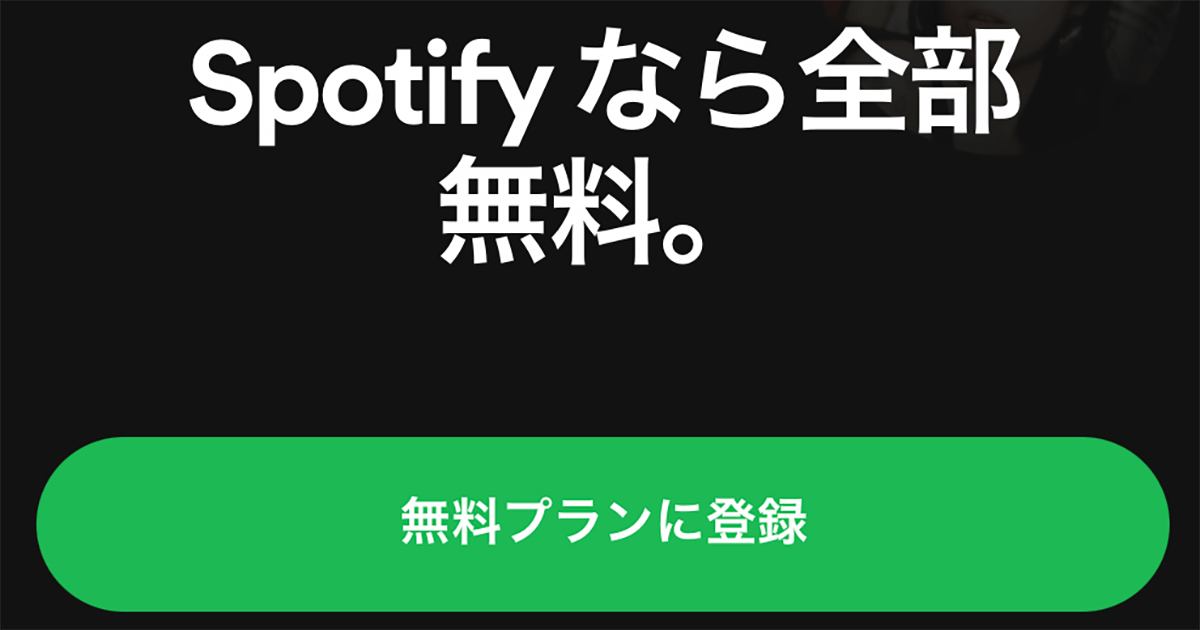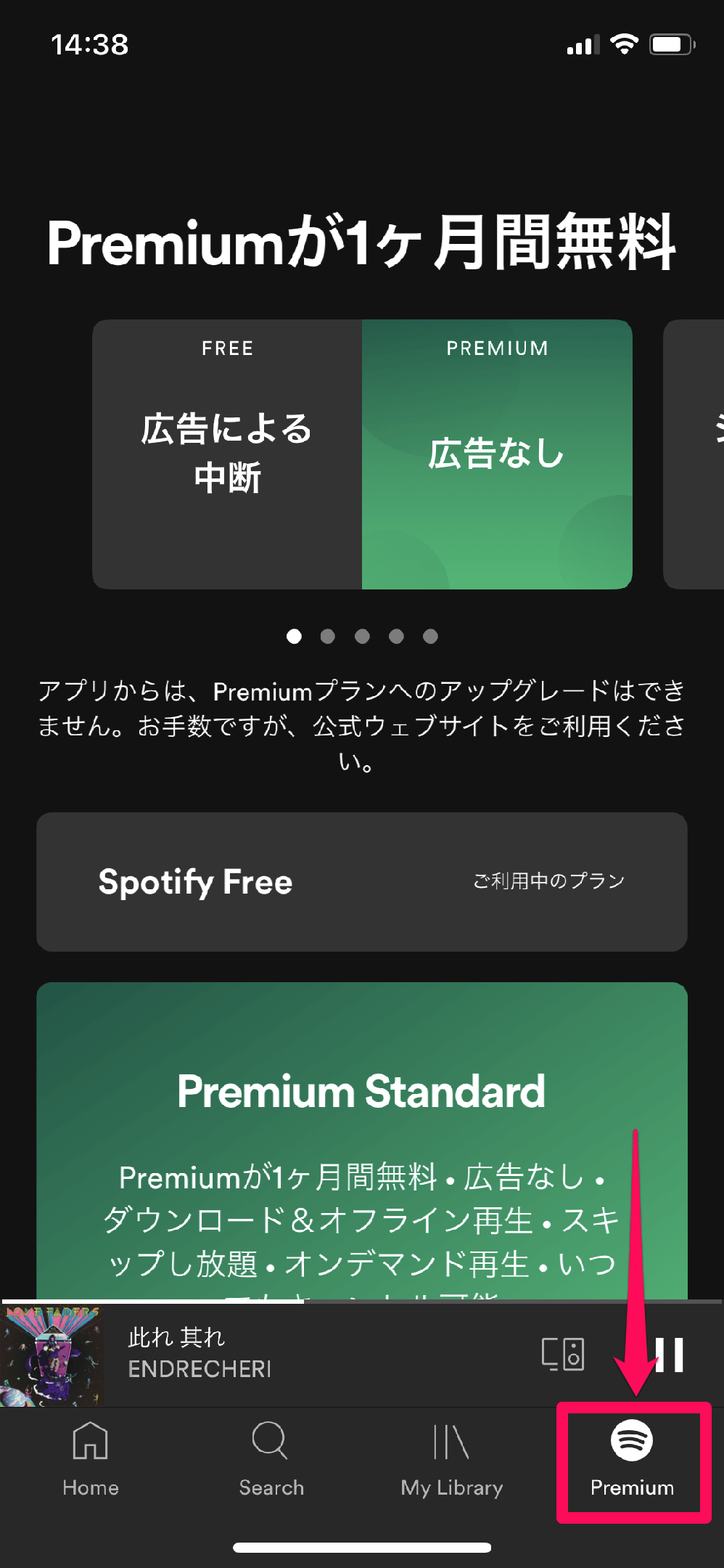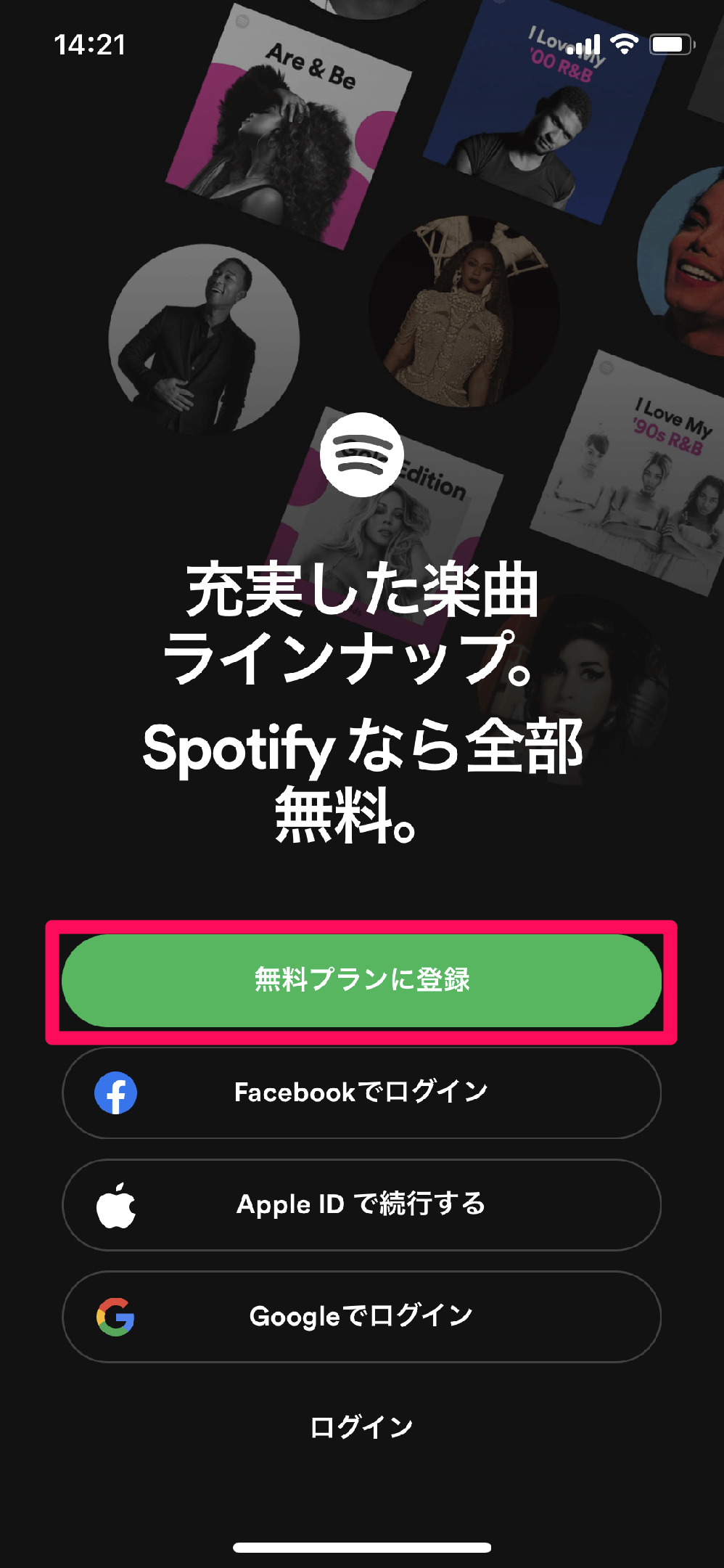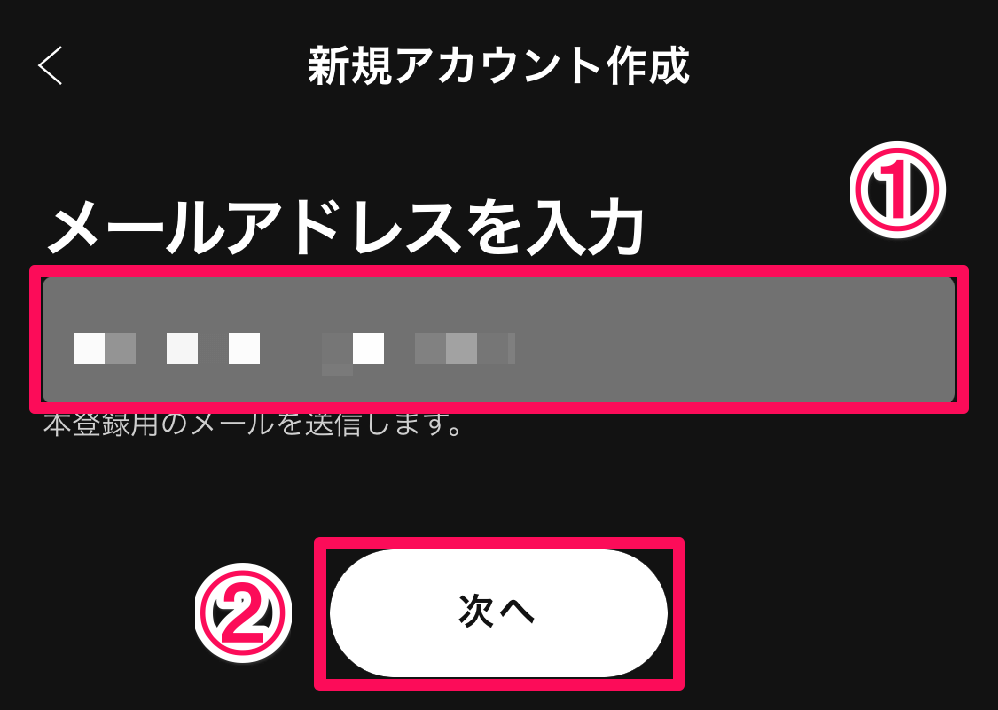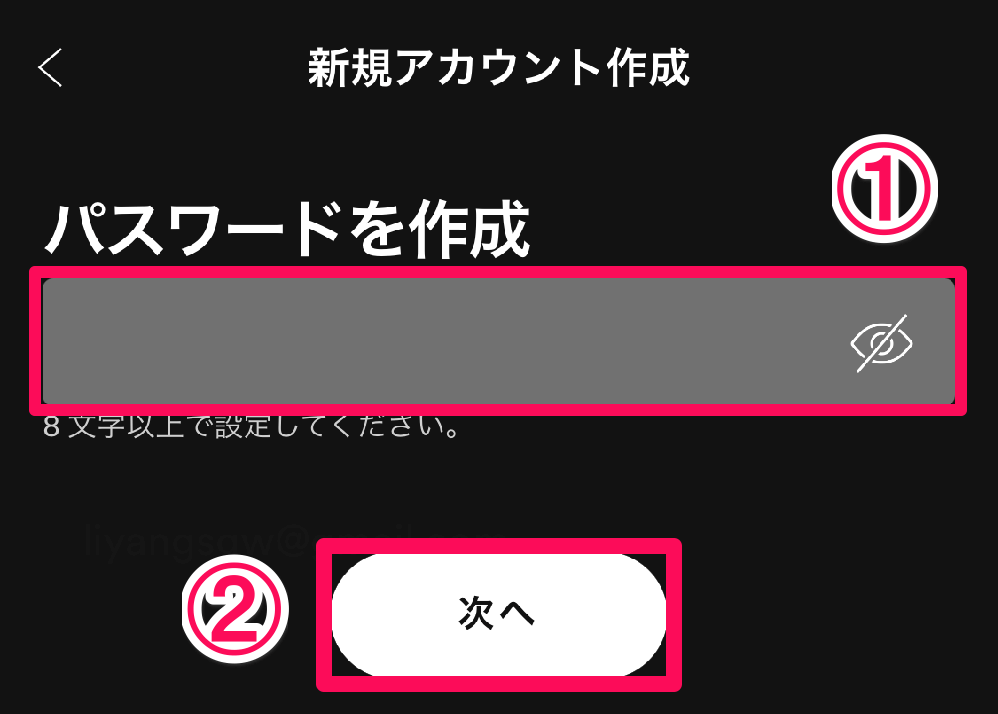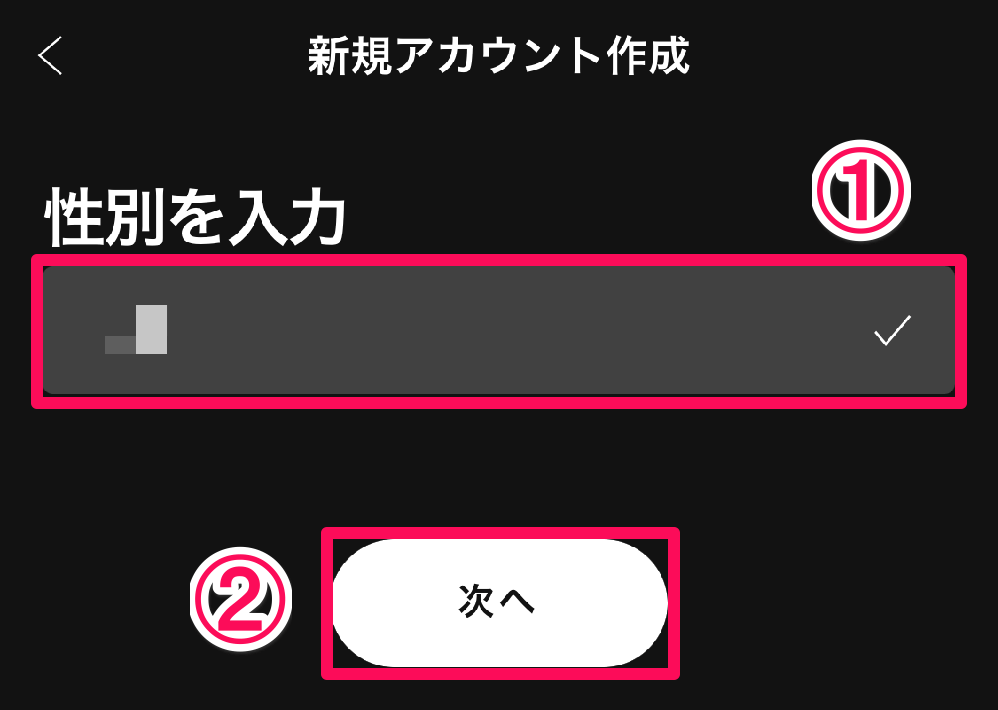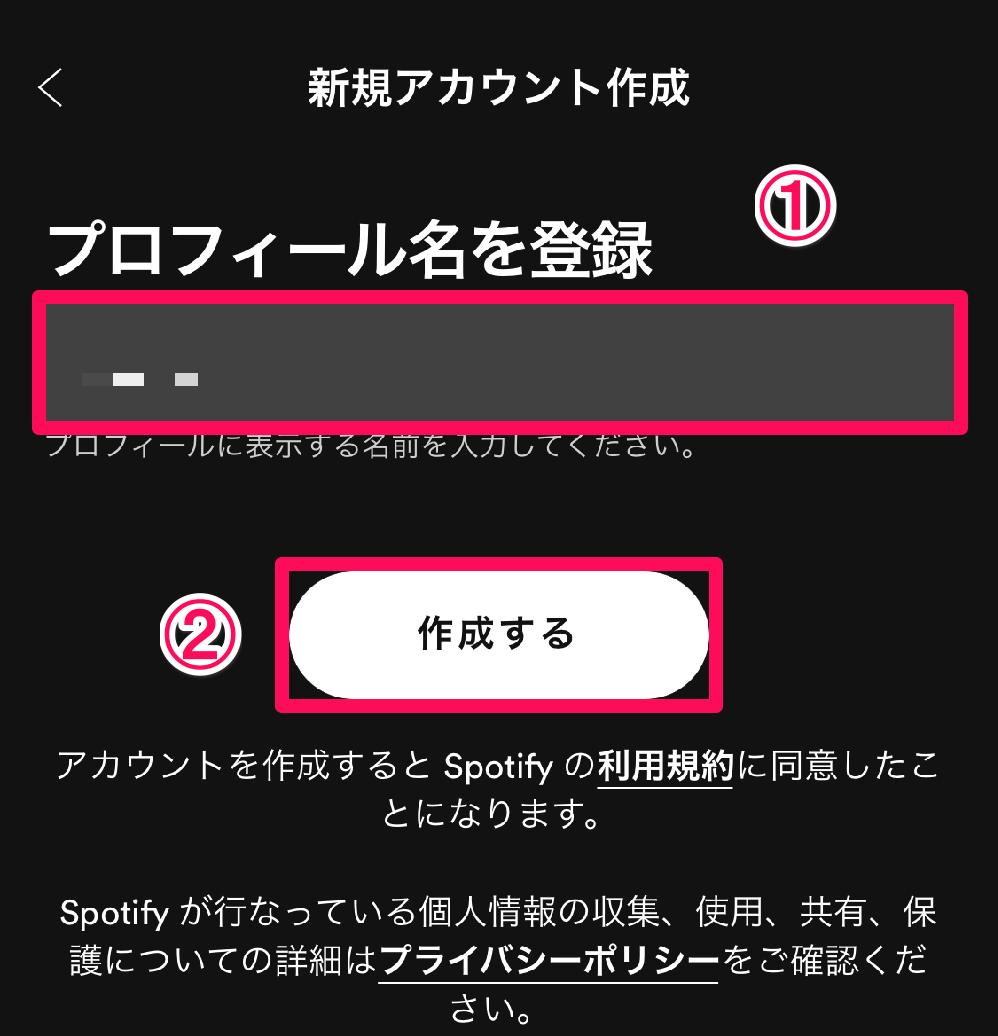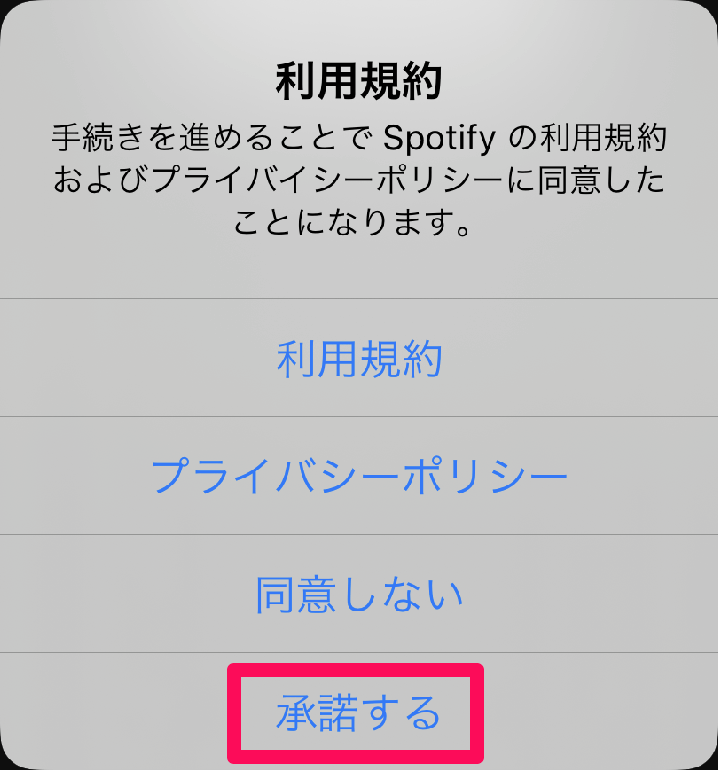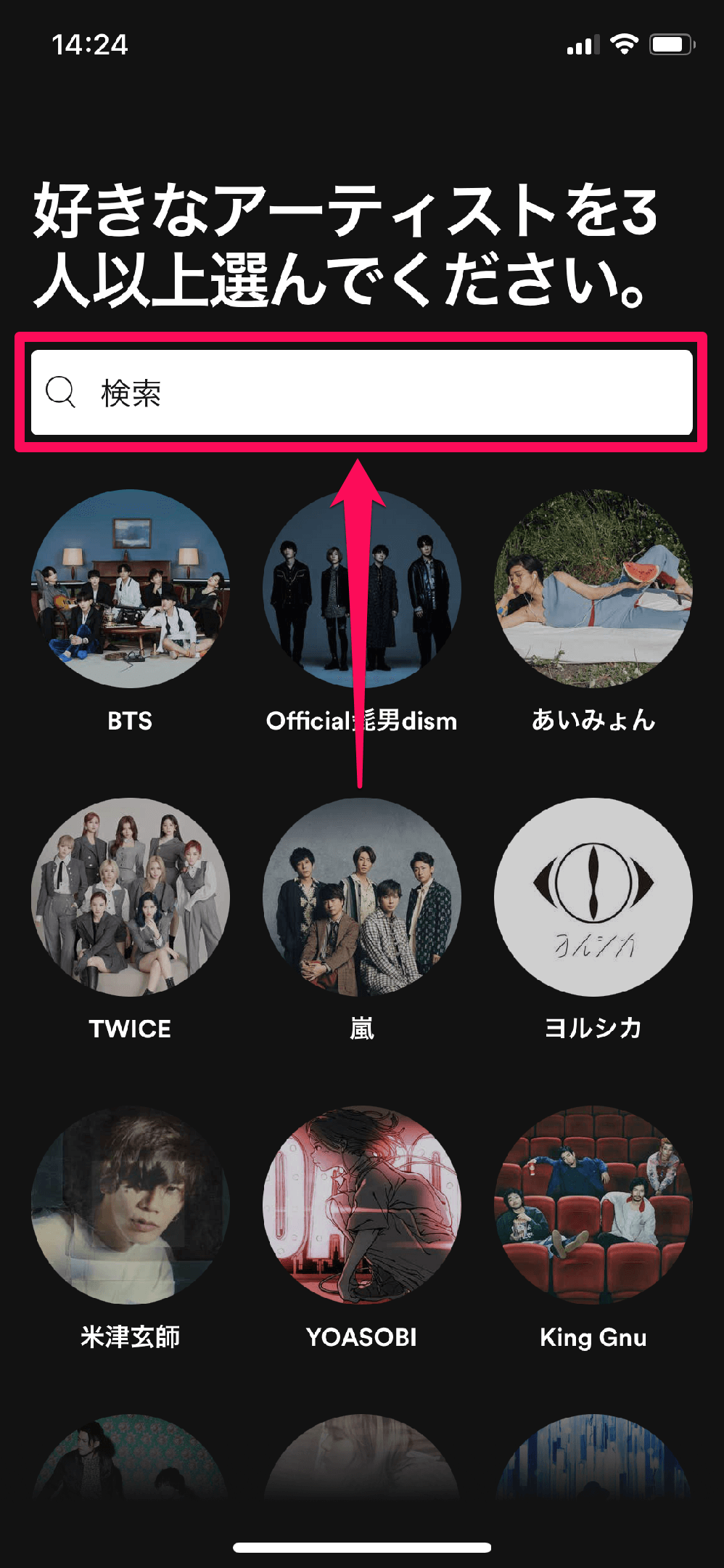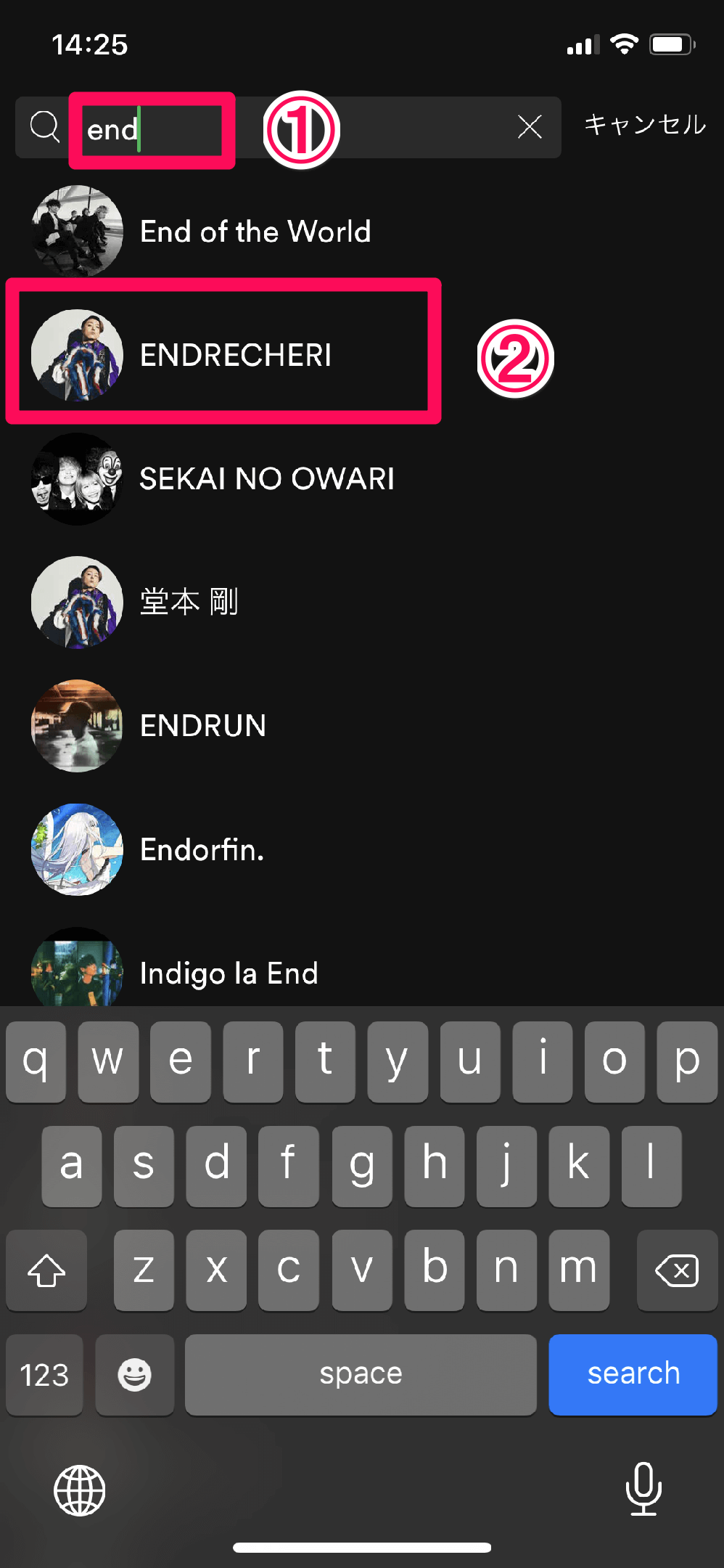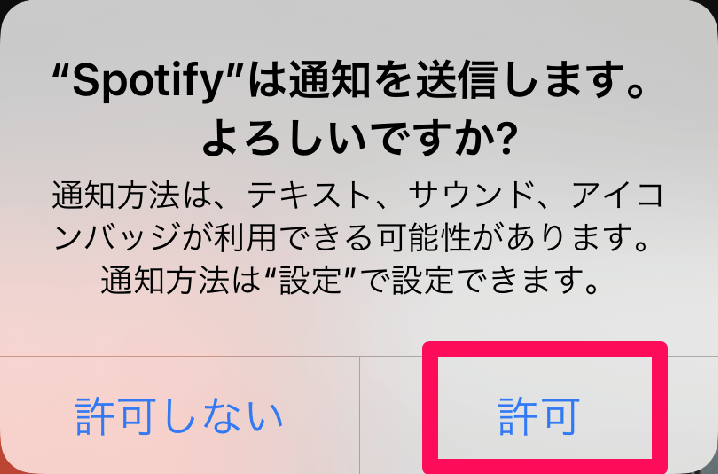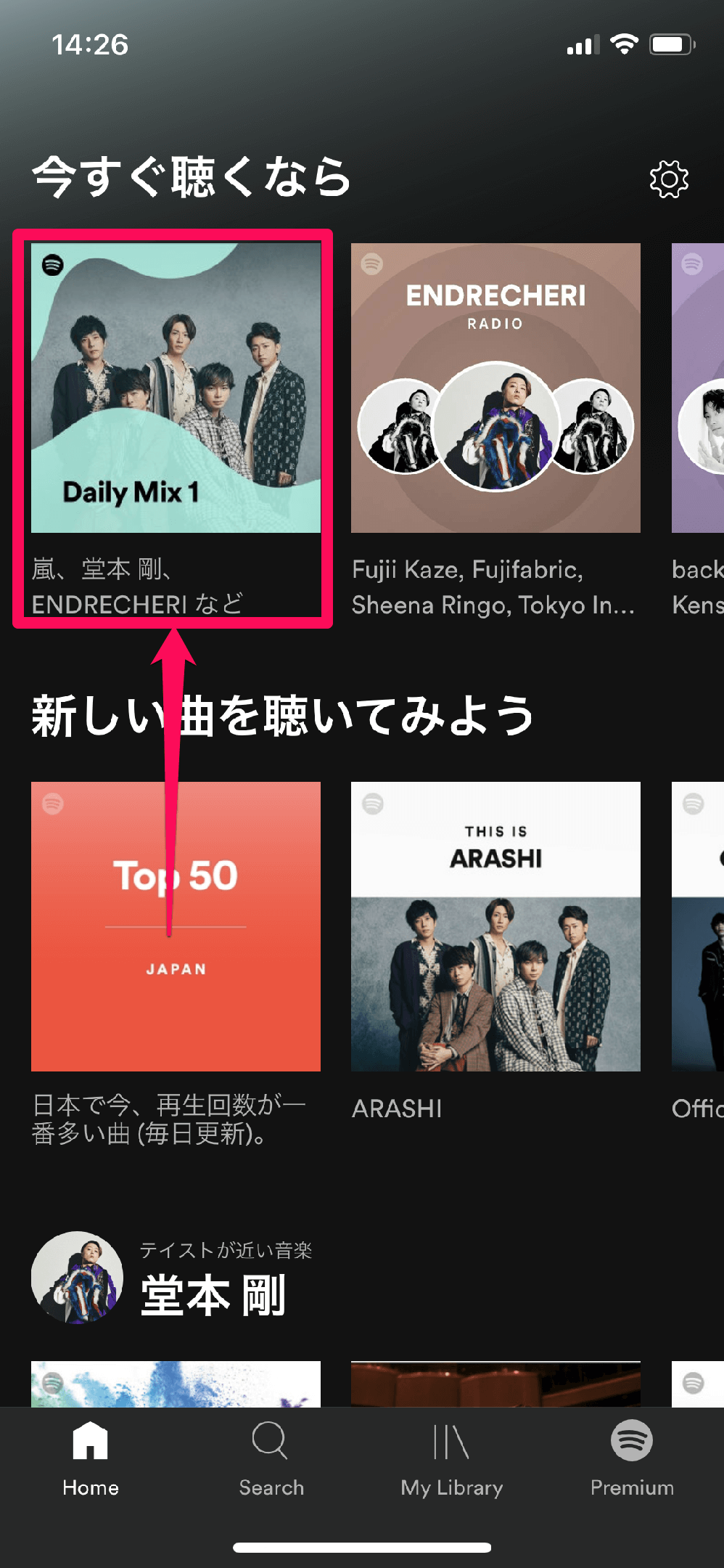Spotify Freeの特徴を知って利用しよう
昨今では、ストリーミング配信で音楽を聴けるサービスが数多くあります。定額制(サブスクリプション)のサービスが多いなか、Spotify(スポティファイ)には、無料で利用できる「Spotify Free」というプランが用意されています。
Spotify Freeは、Spotify Premiumと比べると、以下のような制限があります。
| プラン名 | Spotify Free | Spotify Premium |
|---|---|---|
| 広告による中断 | あり | なし |
| 再生順の指定 | シャッフルのみ | オンデマンド再生可能 |
| スキップ可能回数 | 1時間に6回まで | 無制限 |
| 再生方法 | ストリーミングのみ | オフライン再生 |
| 音質 | 標準音質 | 高音質 |
アプリの[Premium]から、プランの違いを確認できます。
ここでは、SpotifyのiPhoneアプリからアカウントを作成する方法を解説します。アカウントの作成が完了すると、Spotify Freeの利用が開始されます。以下のリンクからアプリをインストールしてから手順を進めてください。
アプリのダウンロード
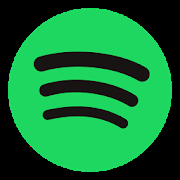
Spotify
iPhone(App Store)
Android(Google Play)
アカウントを作成する
1メールアドレスを使ってアカウントを作成する
アプリを起動すると、アカウントの登録画面が表示されました。ここでは[無料プランに登録]をタップします。
メールアドレスの入力画面が表示されました。作成に使用するメールアドレスを入力し、[次へ]をタップします。
2パスワードを作成する
[パスワードを作成]が表示されました。任意のパスワードを入力し、[次へ]をタップします。
3生年月日・性別を入力する
[生年月日を入力]が表示されました。生年月日をそれぞれスクロールして入力し、[次へ]をタップします。
[性別を入力]が表示されました。自分の性別を選択して入力し、[次へ]をタップします。
4プロフィール名を登録する
[プロフィール名を登録]が表示されました。編集部の環境ではメールアドレスの一部が標準で表示されていたので、任意の名前を入力し直します。入力が完了したら[作成する]をタップしましょう。なお、ここで入力した名前は作成したプレイリストの共有時などに表示されます。
利用規約の確認画面が表示されました。[利用規約]と[プライバシーポリシー]をそれぞれタップして確認したあと、[承諾する]をタップします。
5好きなアーティストを選択する
好きなアーティストの選択画面が表示されました。アーティストの一部が表示されているので、好きなアーティストが表示されている場合はタップします。選択したいアーティストが表示されていない場合は[検索]をタップします。
検索画面でアーティスト名の一部を入力すると、検索候補が表示されました。好きなアーティストをタップします。
アーティストを3人以上選択できたら、[完了]をタップします。
6通知の設定をする
通知の確認画面が表示されました。通知を表示したい場合は[許可]をタップします。
アカウントの登録が完了しました。[Daily Mix 1]をタップすると、選択した好きなアーティストを中心として作成されたプレイリストの再生が開始します。